ساخت فایل ISO با راههای مختلفی قابل انجام میتواند باشد. از فایل ISO استفادههای زیادی داشته که از پرکاربردترین آن میتوان به فایل ISO ویندوز برای بوتیبل ساخت فلش اشاره کرد. برای ساخت فایل ایزو، ما از نرم افزار قدرتمند Power ISO استفاده خواخیم کرد. برنامه Power iso به شما امکان ساختن، باز کردن، ویرایش و تبدیل فایلهای iso میباشد. Power ISO میتوانند تقریباً تمام فایهای مورد نیاز از جمله BIN و ISO را اجرا و پردازش کند. از قابلیتهای مهم برنامه پاور ایزو، ایمیج گرفتن و ساخت فایل ISO از دیگر فایلها میباشد. برای آشنایی و ساخت فایلهای ایزو در نرم افزار Power iso با ما همراه باشید.
دانلود برنامه Power ISO
از قسمت پایین برنامه Power ISO را دانلود و از حالت فشرده بیرون میآوریم. در ادامه نسخه مورد نظر را بر روی سیستم خود نصب میکنیم.
روش ساخت فایل ایزو از طریق برنامه Poweriso به 3 طریق است که در ادامه تمامی این روشها را مرور خواهیم کرد.
روش اول ساخت فایل ISO
نرم افزار Power Iso را اجرا کرده و از نوار Toolbar بر روی Add کلیک کنید.
در پنجره باز شده، فولدر یا فایل مورد نظر خود را انتخاب کنید و بر روی دکمه Add بزنید.
میتوانید از مسیر “Action > New Folder” فولدر جدیدی بسازید و از مسیر “Action > Change Label” نیز یک برچسب ایجاد کنید.
برای ایجاد یا تغییر در مشخصات فایل ISO به مسیر”File > Properties” رفته و در ادامه برای ساخت فایل iso، از مسیر “File > Save” تغییرات را ذخیره کنید تا عملیات ساخت فایل ایزو شروع شود.
روش دوم ساخت فایل ایزو
برنامه Power Iso را اجرا کنید و به محل فولدرها و فایلهای مورد نظر خود بروید.
فایلهای مورد نظر را انتخاب کرده و آنها را به پنجره اصلی پاور ایزو درگ کنید.
در ادامه به منوی Toolbar رفته و گزینه Save را بزنید.
در صفحه باز شده از بخش Save as type نوع فرمت را بر روی ISO گذاشته و دکمه save را کلیک کنید تا شروع به ساخت کند.
روش سوم ساخت فایل iso
ابتدا برنامه Power ISO را باز کنید.
از تب Option بروی عبارت Configuration بزنید.
در منو باز شده و از بخش Sell intergration بر روی دکمه Config Context Menu کلیک کنید.
از لیست باز شده، تیک گزینه Add to <file name>.iso را زده و بر روی گزینه OK بزنید.
در ادامه به محل فولدرها یا فایلهای مورد نظر خود بروید.
روی فایلها یا فولدر مورد نظر خود کلیک راست کرده و از منوی باز شده به بخش Power ISO بروید.
از لیست باز شده بر روی “Add to xxxxx.iso” کلیک کرده تا عملیات ساخت فایل ISO شروع شود. ()
توجه: برای ISO کردن فایلهای نصبی ویندوز از طریق روش سوم ، حتماً باید این عمل بر روی خود فایلهای ویندوز انجام شود و از ایزو کردن خود پوشه ویندوز پرهیز کنید. به دلیل اینکه فایل ایزو شده قابلیت بوتیبل شدن ندارد و با ارور مواجه خواهید شد.
بعد از انجام هر کدام از روشهای بالا، شما قادر هستید فایل ISO ویندوز را ساخته و برای نصب ویندوز 10 از طریق فلش آنرا بوتیبل کنید.
در انتها این موضوع را باید به یاد داشته باشید که با برنامه Power ISO میتوانید به راحتی از فایلها و فولدرها به علاوه از برنامههای ویندوز ایمیج بگیرید و همچنین فایل های ایزو خود را به آسانی بسازید. امیدواریم که این آموزش برای شما مفید و کاربردی بوده باشد و نهایت استفاده را برده باشید.
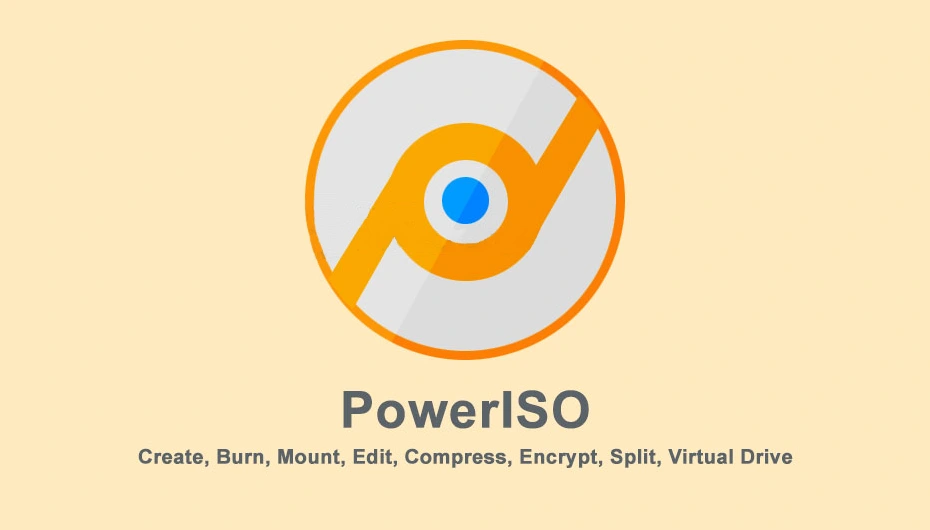
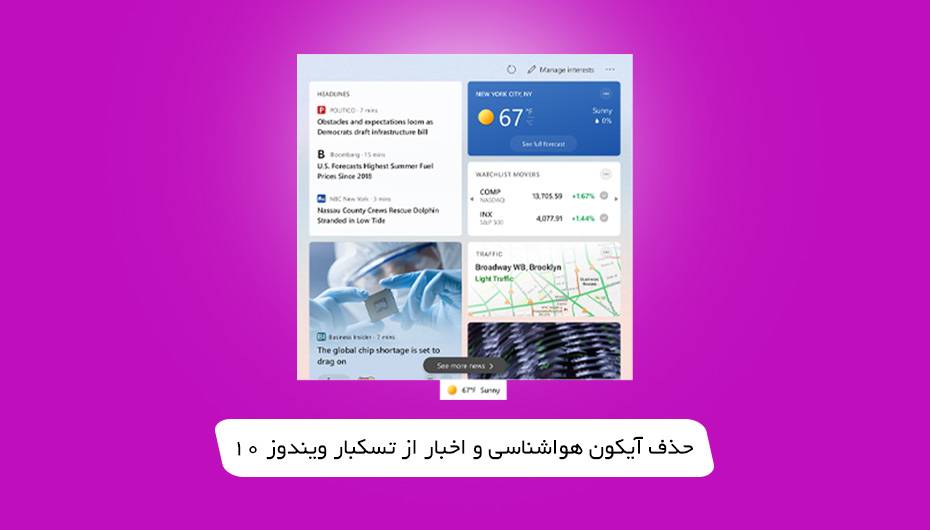
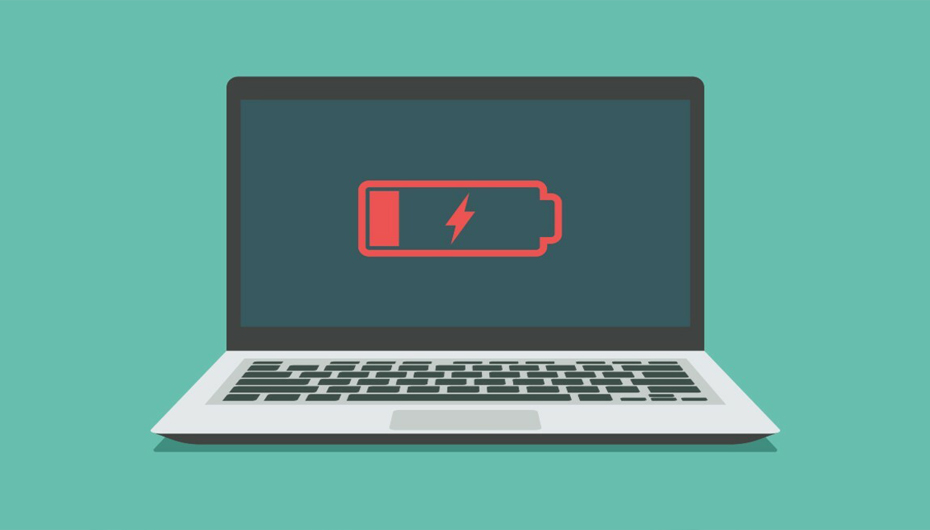

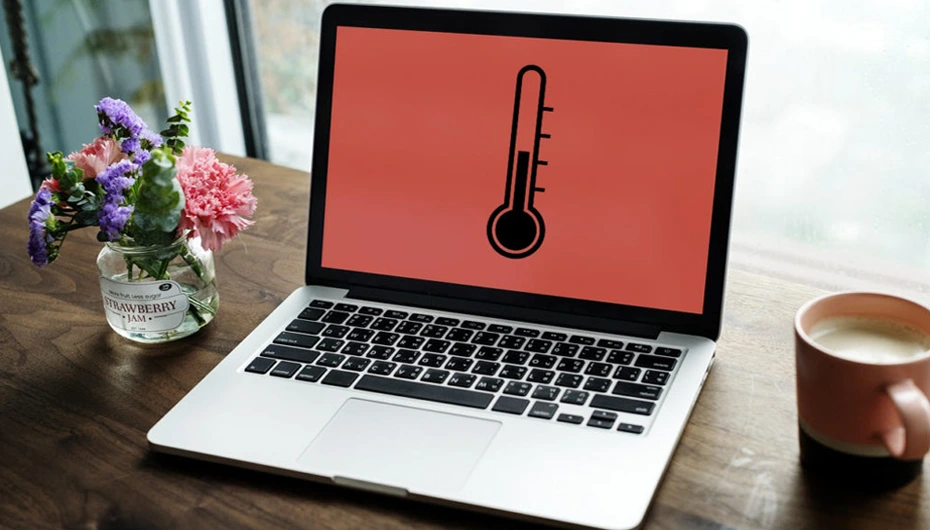
واسه ساخت فایل ایزو چند جایی رو گشتم واسه یه آموزشی که خوب توضیح بده تا اینکه این آموزش رو دیدم.
بابت این آموزشتون ممنون???
عالی بود دمت گرم
خیلی ممنون خیلی عالی توضیح دادید بازم تشکر میکنم